Интеграция с ВАТС Ростелеком
Возможности интеграции:
Исходящие звонки по клику на номер клиента в CRM — АТС перезванивает сначала оператору, затем звонит вызываемому абоненту.
Всплывающая карточка при входящем/исходящем звонке.
Прослушивание записей звонков прямо в CRM.
Переадресация на «знакомого» менеджера — при входящем звонке производится поиск номера телефона клиента в базе и, если номер найден, звонок переадресуется на менеджера, ответственного за заявку этого клиента.
Старый кабинет
Подключение и настройка интеграции
1. В личном кабинете виртуальной АТС необходимо подключить услугу Интеграционный API (если еще не подключена). После подключения зайдите в настройки интеграции по ссылке с рабочего стола, дальнейшие действия будут производиться на этой странице:
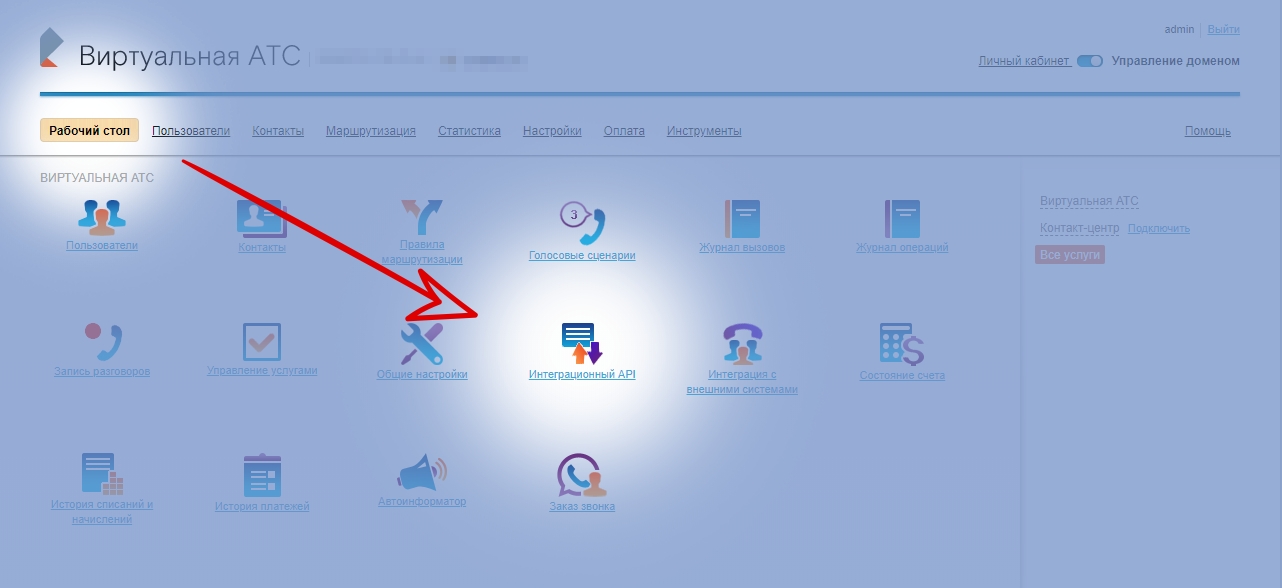
2. В новой вкладке браузера откройте MacroCRM, зайдите в раздел Интеграции -> Телефония -> Ростелеком:
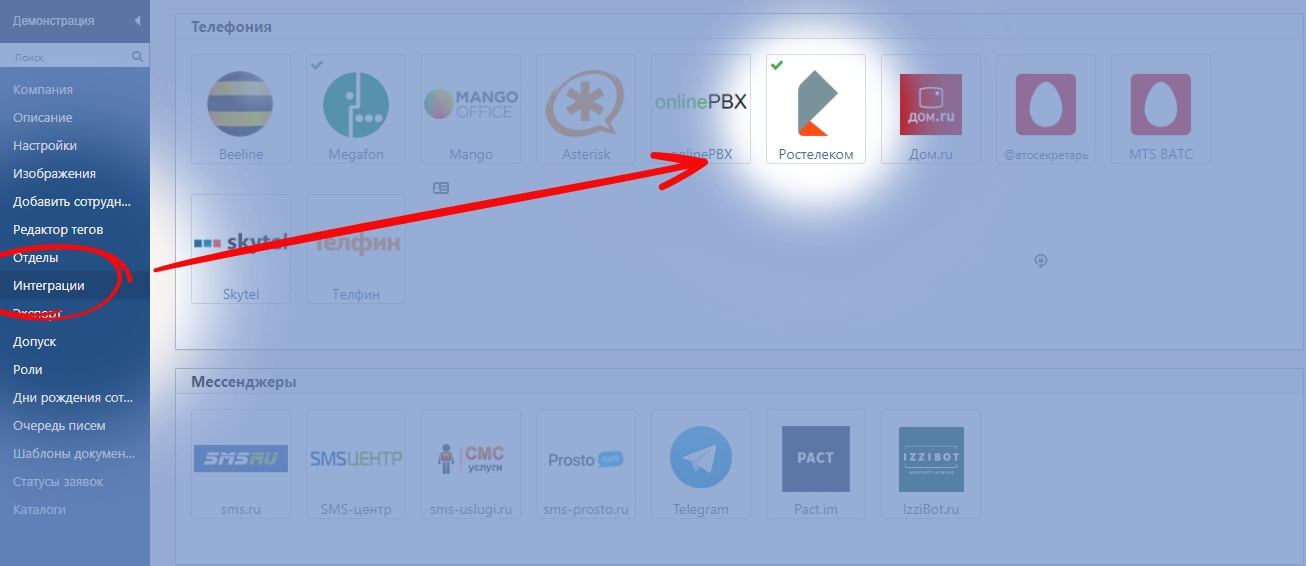
3. Настройка параметров
Скопируйте в настройках интеграции виртуальной АТС Уникальный код идентификации и Уникальный ключ для подписи, и вставьте в одноименные поля в MacroCRM. Сохраните настройки интеграции в MacroCRM.
Скопируйте URL-адрес CRM из MacroCRM и вставьте в поле Адрес внешней системы в настройках интеграции виртуальной АТС.
В настройках интеграции виртуальной АТС переведите переключатель Статус услуги в положение Вкл и сохраните изменения. На той же странице в блоке Методы API переведите переключатели в положение Вкл на всех запросах от API Виртуальной АТС во внешнюю систему.
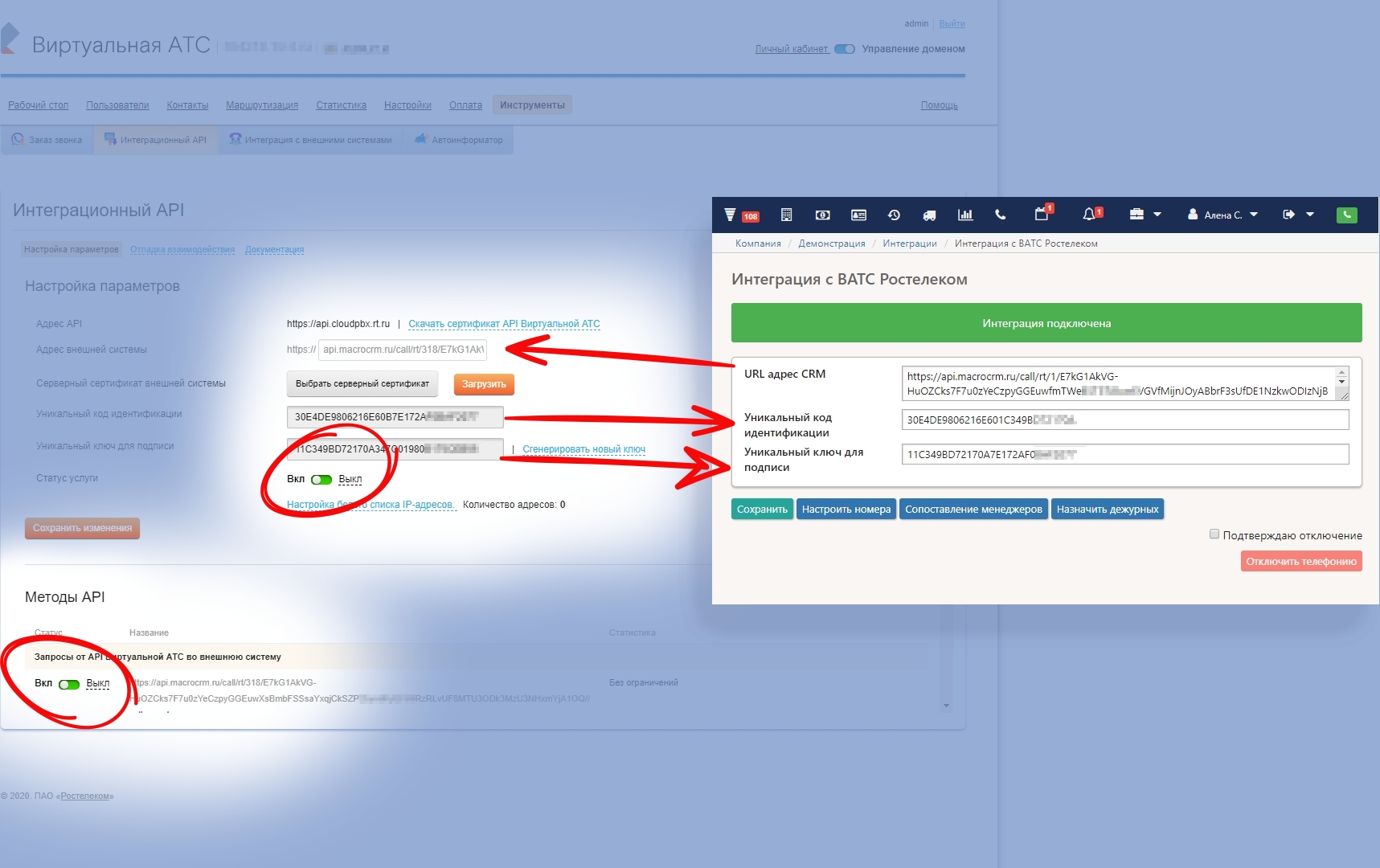
Сопоставление менеджеров
Для отображения менеджера, ответившего на звонок, для совершения обратных звонков по клику из MacroCRM, а также для корректного распределения заявок, создающихся по звонкам, необходимо настроить сопоставление менеджеров в MacroCRM.
Для настройки сопоставления на странице интеграции в MacroCRM нажмите Сопоставление менеджеров:

Для добавления менеджера нажмите +Добавить. В появившейся строке слева выберите менеджера в CRM, справа пропишите его внутренний номер. Сохраните настройки.
Список используемых внутренних номеров можно посмотреть в личном кабинете виртуальной АТС в разделе Пользователи:
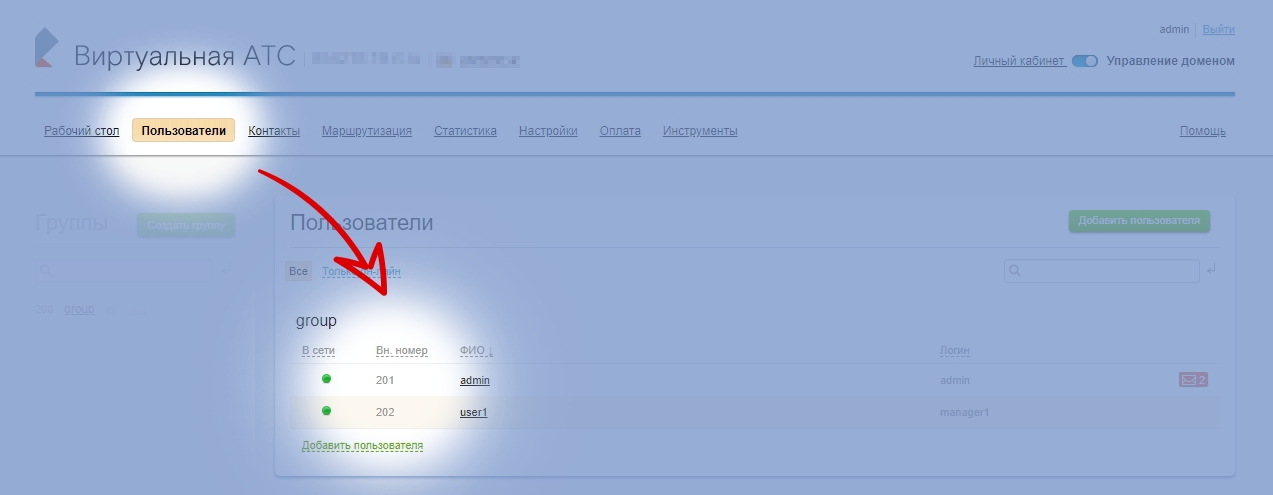
Новый кабинет
Подключение и настройка интеграции
В личном кабинете виртуальной АТС необходимо перейти в Управление услугами → Интеграционный API:

В новой вкладке браузера откройте MacroCRM, зайдите в раздел Интеграции → Телефония → Ростелеком:

Настройка параметров
Скопируйте URL-адрес CRM в MacroCRM → вставьте в поле Адрес внешней системы в настройках интеграции ВАТС:

Скопируйте в настройках интеграции ВАТС Уникальный код идентификации и Уникальный ключ для подписи → вставьте в одноименные поля в MacroCRM.
Сохраните настройки интеграции в MacroCRM:

В настройках интеграции ВАТС переведите переключатель Статус услуги в положение Вкл и сохраните изменения. На той же странице в блоке Методы API переведите переключатели в положение Вкл на всех запросах от API ВАТС во внешнюю систему:

Сопоставление менеджеров
Для отображения менеджера, ответившего на звонок, для совершения обратных звонков по клику из MacroCRM, а также для корректного распределения заявок, создающихся по звонкам,
необходимо настроить сопоставление менеджеров в MacroCRM.
Для настройки сопоставления на странице интеграции в MacroCRM нажмите Сопоставление менеджеров:

Для добавления менеджера нажмите + Добавить. В появившейся строке слева выберите менеджера в CRM, справа пропишите его внутренний номер. Сохраните настройки.

Описание функционала
Всплывающие карточки при звонках
Для того, чтобы при входящих/исходящих звонках в MacroCRM появилась карточка с данными клиента необходимо перевести статус менеджера в On-line.
Для этого нажмите на изображение красной трубки в верхнем правом углу страницы в MacroCRM и выберите On-line. Изображение трубки сменит цвет на зеленый, что означает успешное изменение статуса.
Всплывающие карточки будут появляться во время звонка в нижнем левом углу экрана.
По кнопке из всплывающей карточки можно быстро отметить звонок как Нецелевой, либо Открыть заявку клиента для редактирования, поставить тематику звонка и оставить комментарий.
Подробнее в инструкции по звонкам.
Важно! Если при попытке сменить статус на On-line менеджер видит ошибку Пользователь не зарегистрирован в виртуальной АТС, то это значит для этого менеджера не указан внутренний номер в настройках сопоставления (см. выше раздел Сопоставление менеджеров).
Список звонков
Полный список звонков доступен в пункте меню Звонки. Фильтры позволяют сделать выборку по различным параметрам: менеджеру, дате, статусу звонка и т.д.

Совершение обратных звонков из MacroCRM
По клику на кнопку около номера клиента в любом месте в MacroCRM, будь то карточка контакта, лента событий, канбан — будет совершена попытка обратного звонка клиенту.
Важно! В первую очередь ВАТС дозванивается до менеджера, и если тот берет трубку — ВАТС звонит клиенту. В случае, если не удалось дозвониться до менеджера, то звонок прекращается:

Интеграция настроена!
Последнее обновление